13 trucos y accesos directos del trackpad Force Touch para Mac

Los nuevos trackpads Force Touch disponibles para algunas Mac son realmente impresionantes. Mediante el uso de un mecanismo de retroalimentación háptica y un pequeño altavoz, el trackpad sensible a la presión imita un clic de varias capas al presionar la retroalimentación en su dedo; el trackpad en sí no se mueve ni hace clic hacia abajo como las superficies del trackpad de la generación anterior. Es una de esas características que es difícil de describir y mucho más experimentada, y a medida que Force Touch se convierta en la nueva norma para las pantallas táctiles de Apple en las futuras Mac, Magic Trackpad, Apple Watch y iPhone, la función evolucionará y evolucionará.Mejorar algunas cosas bastante interesantes.
Por ahora, Force Touch es una especie de comienzo, pero eso no significa que no haya muchas funciones y trucos que se puedan hacer en una Mac equipada con una superficie Force Touch. Con eso en mente, compartiremos una colección de trucos de Force Touch que son posibles en OS X.
Obviamente, deberá forzar el clic en para que funcionen, si lo ha desactivado por algún motivo, invierta el cambio de configuración antes de intentar eliminarlos.
13 trucos de Force Touch en OS X
- Cambie el nombre de un archivo en OS X Finder si toca Toque el nombre del archivo
- Obtenga una vista previa del archivo en Vista rápida tocando con fuerza el icono del archivo
- Abra Mission Control para una aplicación y sus ventanas si lo fuerza Toque el icono de la aplicación Dock
- Cambiar el nombre de una etiqueta del Finder tocando con fuerza el nombre de la etiqueta en la barra lateral
- Obtenga una vista previa de las fechas del calendario tocando a la fuerza un día o un evento del calendario
- Crea un nuevo evento forzándolo a tocar una fecha
- Coloca una chincheta en Maps forzando una ubicación
- Acercar en mapas
- Busque la definición de cualquier palabra forzándola a tocar la palabra
- Avanzar y rebobinar o desplazar el video al tocar la línea de tiempo de un video reproducido
- Invoque el control de misión específico de la aplicación forzando el icono del Dock
- Forzar Toque un enlace para obtener una vista previa del destino en Safari
- Dibuje con el trackpad y la sensibilidad a la presión en ciertas aplicaciones (como Vista previa, muchos están seguros de que admitirán esta función con el tiempo)
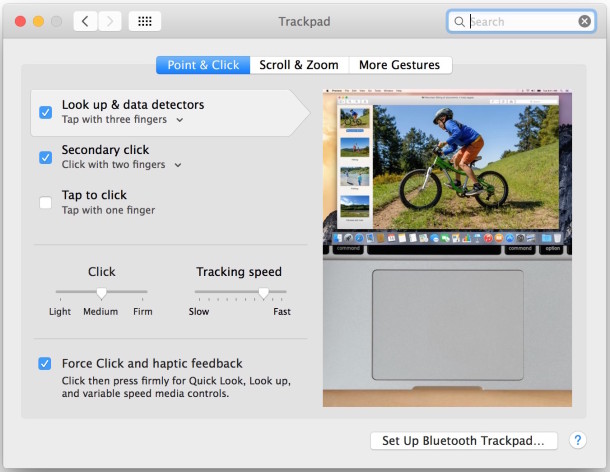
Notarás que algo de lo que Force Touch puede hacer ya es posible en los trackpads multitáctiles de Mac mediante el uso de múltiples toques con los dedos, clic derecho y clics con múltiples dedos, lo que básicamente significa que Touch es otra forma de realizar algunas tareas que ya puedes realizar. saber. No es exactamente donde brilla Force Touch, porque la función es realmente impresionante cuando se usa en situaciones donde diferentes niveles de presión son útiles. Estas funciones seguirán creciendo y creciendo a medida que más aplicaciones apoyen las habilidades, pero por ahora esta lista de trucos de Force Touch debería mantenerte ocupado y darte un vistazo a lo que sigue.
Varios de estos accesos directos de Force Touch mencionados anteriormente han sido mostrados por 9to5mac Como se muestra en el video a continuación, si tiene un trackpad Force Touch en una MacBook o MacBook Pro, lo alentamos a que mire el video y vea cómo funcionan algunos de estos pequeños trucos:
¿Conoces otros trucos o atajos de Force Touch para Mac? ¡Cuéntanos en los comentarios qué encuentras y cómo funciona!
